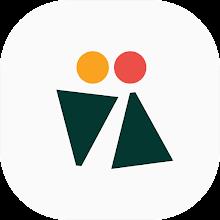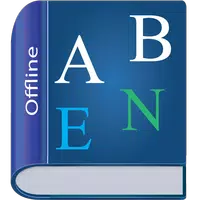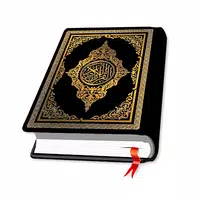Aspects subtils de Overwatch 2: élargir les limites et changer le surnom
Mettez à jour votre nom d'utilisateur Overwatch 2: un guide complet
Votre nom dans le jeu Overwatch 2 est plus qu'un simple surnom; C'est votre identité en ligne. Mais que se passe-t-il lorsque vous voulez un changement? Ce guide détaille comment mettre à jour votre Battletag ou votre nom en jeu sur les plates-formes PC et console.
Table des matières
- Pouvez-vous changer votre nom dans Overwatch 2?
- Comment changer votre nom dans Overwatch 2
- Changer votre surnom sur PC
- Modification de votre nom sur Xbox
- Changer votre nom d'utilisateur sur PlayStation
- Recommandations finales
Pouvez-vous changer votre nom dans Overwatch 2?
Oui! La modification de votre nom est simple, bien que la méthode dépend de votre plate-forme et de vos paramètres de jeu croisé.
Comment changer votre nom dans Overwatch 2
Votre nom en jeu est lié à votre compte batt batt.net (Battletag).
Considérations clés:
- Changement de nom gratuit: vous obtenez un changement gratuit de Battletag.
- Modifications du nom payant: les modifications ultérieures entraînent des frais (environ 10 $ USD; consultez Battle.net Shop de votre région pour le coût exact).
- Play-plateforme: avec un jeu croisé activé, le processus est le même pour PC et consoles. Le jeu croisé désactivé nécessite des ajustements spécifiques à la plate-forme.
Changer votre surnom sur PC (ou console avec un jeu croisé activé)
Visitez le site officiel Battle.net et connectez-vous.
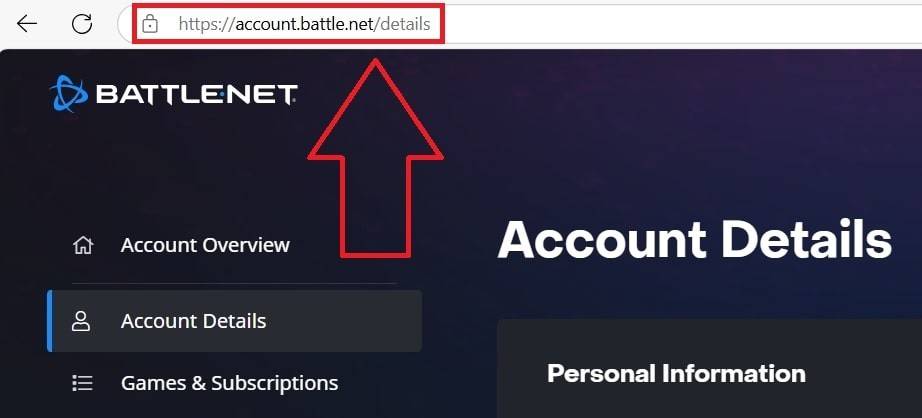
Cliquez sur votre nom d'utilisateur actuel (top-droite).
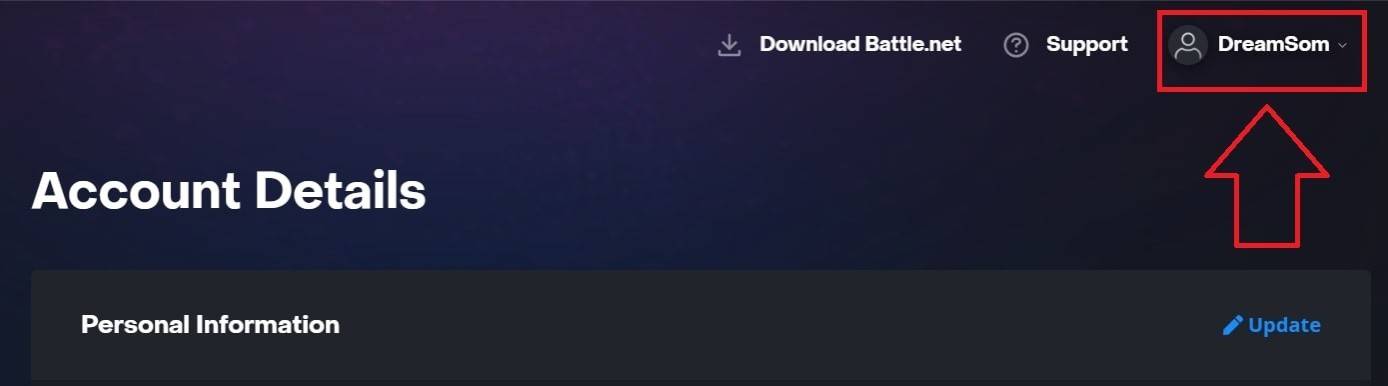
Sélectionnez "Paramètres de compte", localisez votre Battletag et cliquez sur l'icône du crayon "Update".
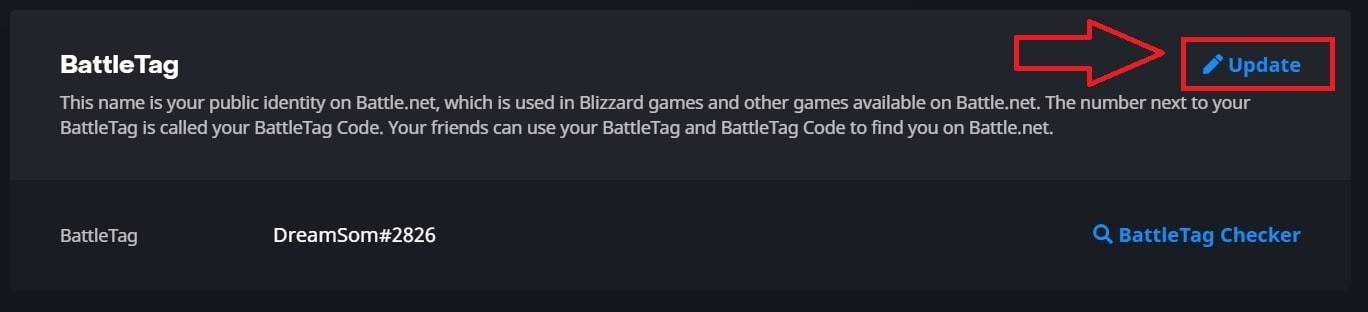
Entrez votre nouveau nom (adhérant aux politiques de dénomination de Battletag).
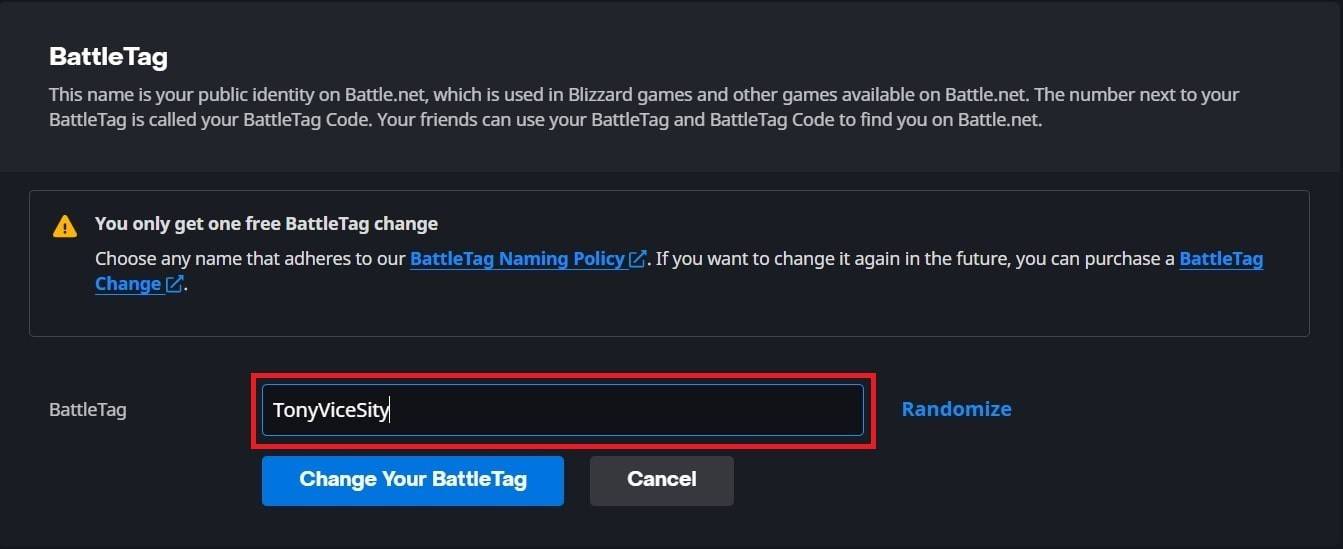
Cliquez sur "Modifier votre Battletag".
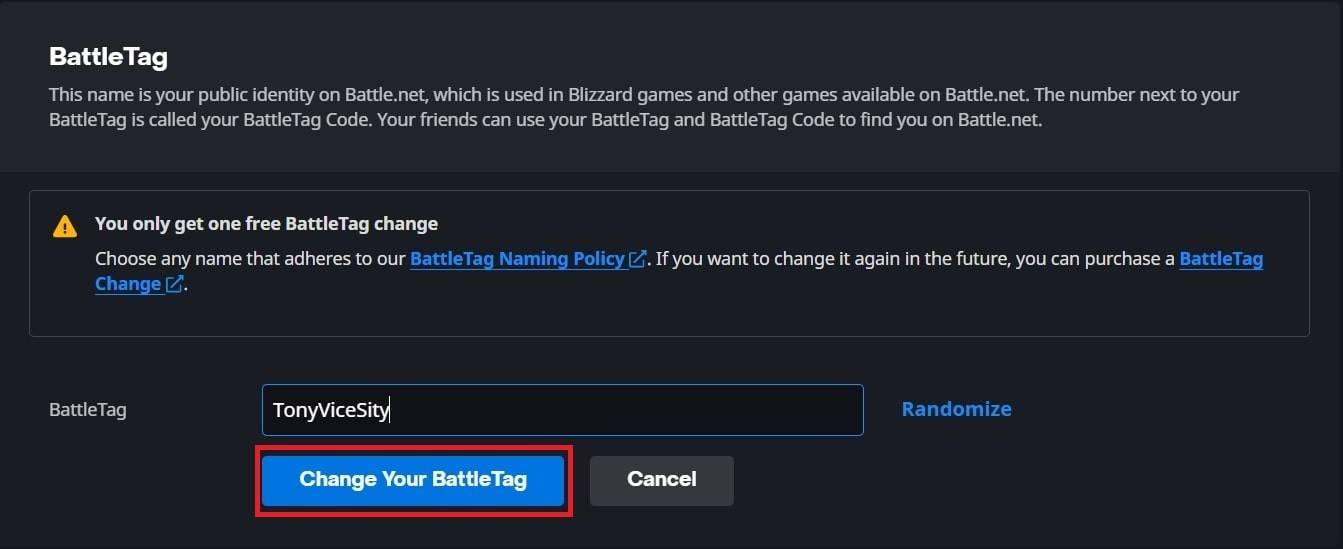
Remarque: les mises à jour peuvent prendre jusqu'à 24 heures pour se propager entièrement.
Modification de votre nom sur Xbox (Play-Play Disabled)
Votre nom en jeu reflète votre Xbox Gamertag.
Appuyez sur le bouton Xbox; Accédez à «Profil & System», puis votre profil.

Sélectionnez "mon profil", puis "Personnaliser le profil".
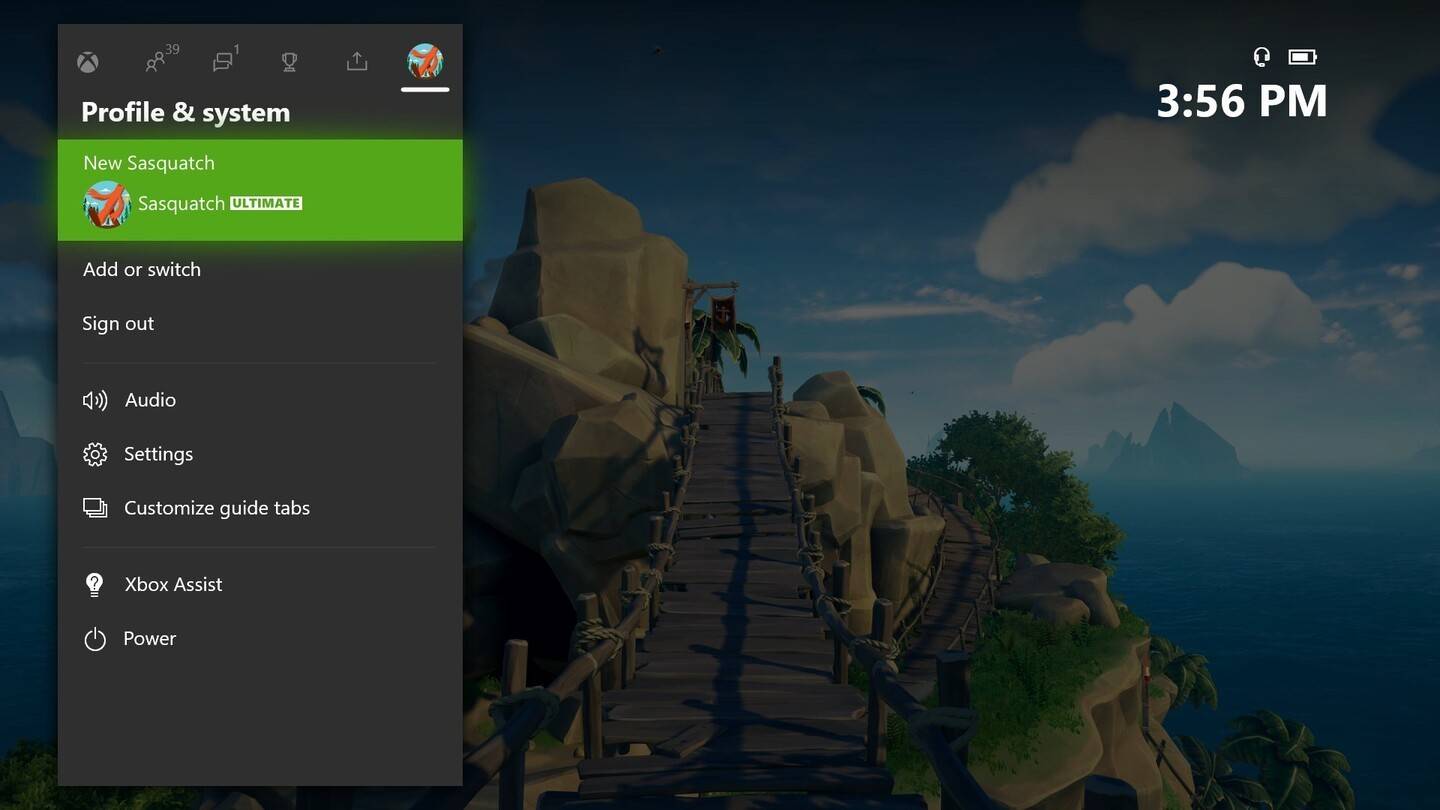
Cliquez sur votre gamertag, entrez le nouveau nom et confirmez.
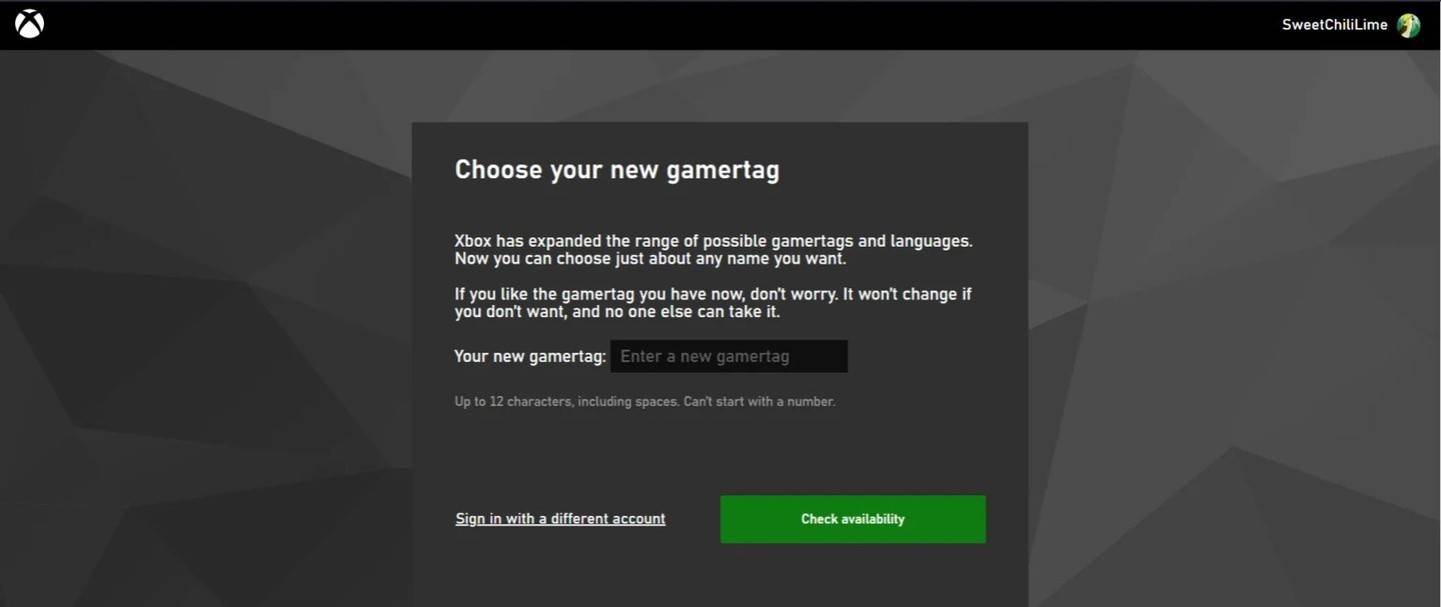
Remarque: Ce changement n'affecte que les autres joueurs Xbox avec des désactivés croisés.
Changer votre nom d'utilisateur sur PlayStation (handicap de jeu croisé)
Votre nom en jeu est votre ID PSN.
Paramètres de la console d'accès; Accédez à "Paramètres", "utilisateurs et comptes," comptes "et" profil ".
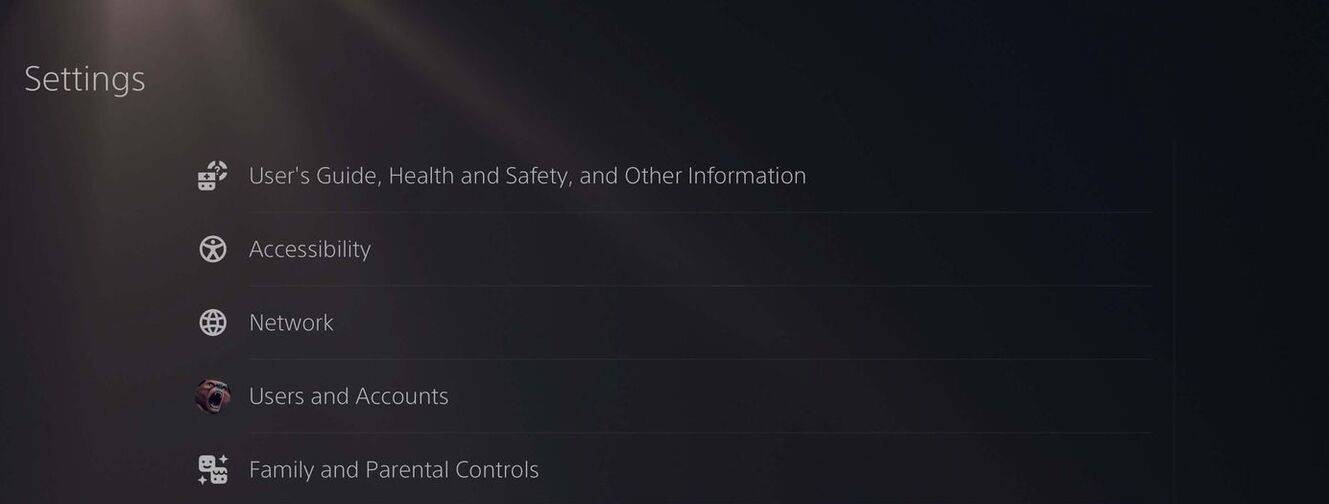
Trouvez "ID en ligne", cliquez sur "Modifier l'identifiant en ligne", entrez votre nouveau nom et confirmez.
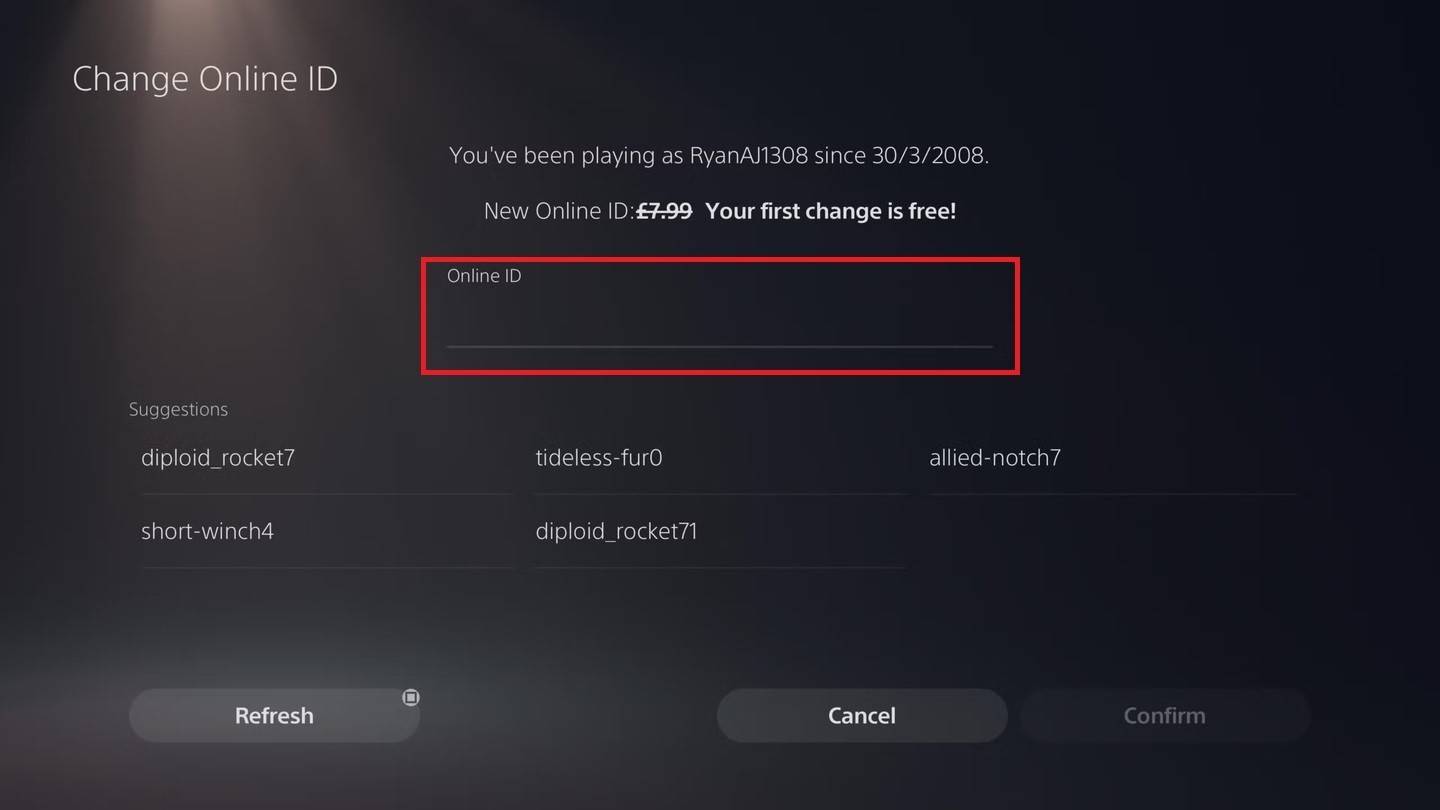
Remarque: Ce changement n'affecte que les autres joueurs de PlayStation avec des désactivés croisés.
Recommandations finales
- Statut de jeu croisé: déterminez votre paramètre croisé avant de continuer.
- GRATUIT vs Paye: N'oubliez pas votre allocation de changement de nom gratuite.
- Battle.net Wallet: Assurez-vous suffisamment de fonds si vous payez un changement de nom.
En suivant ces étapes, vous pouvez mettre à jour de manière transparente votre nom d'utilisateur Overwatch 2 et maintenir une identité de jeu qui reflète votre style.
- 1 MISE À JOUR STARDEED: les codes de janvier 2025 sont publiés Feb 25,2025
- 2 POCKE POKÉMON TCG: Date de choix, heure et cartes promotionnelles - février 2025 Mar 03,2025
- 3 Comment obtenir toutes les tenues de capacité à Infinity Nikki Feb 28,2025
- 4 Black Myth : Wukong en tête des classements Steam quelques jours avant son lancement Jan 07,2025
- 5 Project Zomboid : toutes les commandes d'administration Jan 05,2025
- 6 Inzoi, un Sims coréen, retardé à mars 2025 Mar 01,2025
- 7 Internet ukrainien bloqué sous le nom de « S.T.A.L.K.E.R. 2' La sortie submerge Dec 30,2024
- 8 Silent Hill F: Première grande bande-annonce et détails Mar 22,2025
-
Jeux hypercastuels addictifs pour un jeu rapide
Un total de 10